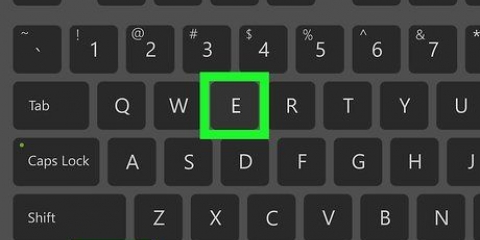Velg en PDF i Finder, men ikke åpne den. Klikk på menyen trafikkork > "Få informasjon". Åpne avdelingen "Åpne med". Velg programmet du vil bruke fra rullegardinmenyen. Klikk på Endre alle...


Åpen "Mine filer" eller "Filbehandler" på enheten din. Hvis du ikke har en filbehandler, kan du laste den ned gratis fra Google Play-butikken. Åpne nedlastingsmappen. Dette er standardplasseringen der nedlastede filer lagres. Trykk på PDF-filen for å åpne den. Hvis du har valgt en standardapp, åpnes den automatisk. Hvis du nettopp har installert en app for å åpne PDF-filer, eller du har installert flere apper som lar deg lese PDF-filer, vil du bli bedt om å velge appen du vil bruke. 





Åpne en pdf
Innhold
PDF-filer (Portable Document Format) er mye brukt til å lage og utveksle dokumenter fordi en PDF lagrer formateringen uendret uavhengig av operativsystemet eller programvaren som brukes. Siden det er en annen type dokument enn et tekstbehandler, er det nødvendig med spesiell programvare for å åpne det. Nesten alle enheter kan åpne en PDF med riktig programvare.
Trinn
Metode 1 av 5: Windows

1. Last ned Adobe Reader. Dette er et gratis program som lar deg se og lese PDF-filer. Adobe Reader kan lastes ned fra get.adobe.no/leser/. Du kan ikke opprette eller redigere PDF-filer med den.
- Det finnes flere andre gratis alternativer hvis du ikke vil bruke Adobe Reader.
- Windows 8 har sin egen PDF-leser.

2. Avslå McAfee-annonsen. En av ulempene med å installere Adobe Reader er programvaren som blir tvunget på deg uoppfordret. Følg godt med og fjern merket for alt du ikke vil bruke.

3. Dobbeltklikk på en PDF-fil etter at du har installert Adobe Reader. I de fleste tilfeller vil PDF-en nå åpnes i Reader.

4. Hvis PDF-filen er beskyttet, skriv inn riktig passord. Hvis du ikke har det passordet, vil du ikke kunne se filen.
Løse problemer
 1. Windows spør hvilket program PDF-filen skal åpnes med. Hvis du har installert Adobe Reader, men PDF-filer ikke vil åpne, kan det hende du fortsatt må angi at PDF-filene skal åpnes med Reader.
1. Windows spør hvilket program PDF-filen skal åpnes med. Hvis du har installert Adobe Reader, men PDF-filer ikke vil åpne, kan det hende du fortsatt må angi at PDF-filene skal åpnes med Reader.- Høyreklikk på PDF-filen og velg "Åpne med".
- Plukke ut "Adobe Reader" fra listen over programmer.
- Hvis Adobe Reader ikke er på listen, må du søke etter programmet på datamaskinen din. Du kan vanligvis finne dette i C:Program Files (x86)AdobeReader.
 2. PDF-en krever et passord. Hvis PDF-en krever et passord, og du ikke har et, kan du bare åpne filen ved å be skaperen om å sende deg passordet. Hvis du har glemt passordet, har du ikke annet valg enn å knekke det, men dette kan ta timer eller til og med dager hvis det er et sterkt passord.Et velkjent passordgjenopprettingsprogram er Advanced PDF Password Recovery fra Elcomsoft. Du trenger Pro-versjonen, som sannsynligvis vil koste deg rundt $99.
2. PDF-en krever et passord. Hvis PDF-en krever et passord, og du ikke har et, kan du bare åpne filen ved å be skaperen om å sende deg passordet. Hvis du har glemt passordet, har du ikke annet valg enn å knekke det, men dette kan ta timer eller til og med dager hvis det er et sterkt passord.Et velkjent passordgjenopprettingsprogram er Advanced PDF Password Recovery fra Elcomsoft. Du trenger Pro-versjonen, som sannsynligvis vil koste deg rundt $99. 3. En PDF-fil åpnes ikke fordi den ikke er i samsvar med Adobe-standarden. Dette er vanligvis tilfellet med en PDF som ikke ble opprettet med Adobe-programvare, eller hvis du prøver å åpne en virkelig gammel PDF med en nyere versjon av Adobe Reader.
3. En PDF-fil åpnes ikke fordi den ikke er i samsvar med Adobe-standarden. Dette er vanligvis tilfellet med en PDF som ikke ble opprettet med Adobe-programvare, eller hvis du prøver å åpne en virkelig gammel PDF med en nyere versjon av Adobe Reader. - Løsningen kan være å bruke en annen PDF-leser. Det er noen få alternativer, for eksempel Foxit Reader, et av de mer populære programmene.
- Last opp PDF-en til Google Disk. Du kan miste noe av formateringen, men det er en sjanse for at du får tilgang til den.
Metode 2 av 5: Mac

1. Dobbeltklikk på PDF-en. En del av OS X, Preview er et verktøy som lar deg åpne en lang rekke filer, inkludert PDF-filer. Forhåndsvisning lar deg lese PDF-filene, men ikke redigere dem.

2. Bruk et annet program enn forhåndsvisning. Hvis du vil bruke et annet program enn Preview, kan du sette dette til å skje automatisk når du åpner en PDF.

3. Skriv inn et passord om nødvendig. PDF-filer er noen ganger passordbeskyttet for å forhindre uautorisert tilgang. Hvis du har glemt passordet og du ikke kan gjenopprette det på noen annen måte, er det eneste alternativet å knekke passordet.
Hvis du trenger å knekke passordet, er iStonsoft PDF Password Remover for Mac et godt ansett alternativ. Hvis passordet er sterkt, kan det ta timer eller til og med dager å knekke.
Løse problemer
 1. PDF-filer åpnes ikke i Safari. Dette er forårsaket av en Adobe-plugin-feil etter oppdatering av Safari. Du kan fikse dette ved å fjerne plugin-modulen manuelt og starte Safari på nytt.
1. PDF-filer åpnes ikke i Safari. Dette er forårsaket av en Adobe-plugin-feil etter oppdatering av Safari. Du kan fikse dette ved å fjerne plugin-modulen manuelt og starte Safari på nytt.- Åpne /Library/Internet Plugins/ og slett Adobepdf.plugg inn
- Åpne /User/Username/Library/Internet Plugins/ og slett Adobepdf-filen.plugg inn
- Start Safari på nytt og prøv å åpne PDF-en på nytt.
 2. "Adobe kunne ikke åpne PDF-en pga...". Denne feilen oppstår vanligvis når du lagrer en PDF-fil via Safaris "Lagre som" eller "PDF-eksport".
2. "Adobe kunne ikke åpne PDF-en pga...". Denne feilen oppstår vanligvis når du lagrer en PDF-fil via Safaris "Lagre som" eller "PDF-eksport". - Åpne PDF-en igjen i Safari.
- Klikk på Disk (Lagre)-knappen øverst i vinduet eller fra menyen som vises når du flytter musen til bunnen (midten) av siden.
- Lagre PDF-en på datamaskinen din.
- Åpne den lagrede PDF-filen.
 3. pdf-filer vil ikke lastes ned i Firefox. Hvis du prøver å laste ned en PDF ved hjelp av Firefox og ingenting skjer, kan det være et problem med Adobe Reader-plugin.
3. pdf-filer vil ikke lastes ned i Firefox. Hvis du prøver å laste ned en PDF ved hjelp av Firefox og ingenting skjer, kan det være et problem med Adobe Reader-plugin. - Klikk på Firefox-menyen og velg "Verktøy".
- Plukke ut "Tillegg" og etter det "Plugins".
- Finn "Adobe Acrobat NPAPi-plugin" og slå den av.
Metode 3 av 5: Android

1. Last ned en app som støtter PDF-filer. Selv om Android ikke har innebygd støtte for lesing av PDF-filer, finnes det mange gratisapper som enkelt kan åpne PDF-filer for deg. Du kan til og med ha noen på enheten din allerede:
- Google Disk
- raskt kontor
- Adobe Reader
- Foxit Mobile pdf

2. Finn PDF-en du vil åpne. Vanligvis vil du kunne åpne en PDF som du laster ned fra varslingslinjen ved å klikke på den etter at nedlastingen er fullført. Hvis du vil åpne filen senere, se i nedlastingsmappen.
Løse problemer
 1. En melding vises "Kan ikke åpne filen" mens du laster ned en pdf. Det er flere ting som kan forårsake et problem.
1. En melding vises "Kan ikke åpne filen" mens du laster ned en pdf. Det er flere ting som kan forårsake et problem.- Prøv å bruke filbehandlingen for å åpne den nedlastede filen. Du finner filen i nedlastingsmappen. Hvis du ikke kan åpne filen med en filbehandling, må du kanskje starte nettleseren på nytt.
- Tilbakestill nettleseren din via Innstillinger-appen ved å velge "apper" eller via "applikasjoner". Finn nettleseren din i listen over apper, og trykk deretter på "Klare datoer".
 2. PDF-filen prøver å åpne feil app. Hvis en annen app startes for å åpne PDF-en, men den appen ikke støtter PDF-filer, kan standardinnstillingene være feil.
2. PDF-filen prøver å åpne feil app. Hvis en annen app startes for å åpne PDF-en, men den appen ikke støtter PDF-filer, kan standardinnstillingene være feil. - Åpne innstillinger.
- Plukke ut "apper" eller "applikasjoner".
- Velg appen som prøver å åpne PDF-filen.
- På avdelingen "Start som standard" trykk "Fjern standardinnstillinger".
- Prøv å åpne PDF-en igjen. Du skal nå få et varsel som ber om å velge appen du vil bruke.
Metode 4 av 5: iOS

1. Trykk på PDF-en du vil åpne. iOS har en innebygd PDF-leser for å åpne PDF-vedlegg i e-post eller PDF-filer du fant på nettet.

2. Trykk på den åpne PDF-filen for å åpne menyen. Lar deg velge en annen app for å lese PDF-en.

3. Trykk på "Åpeni..." eller trykk på Del-knappen. Hvis du ser på PDF-en i Mail-appen din, bruk Del-knappen. Hvis du vil lese PDF-en i Safari, bruk "Åpne i...". Viser en liste som støtter PDF-filer.

4. Velg appen du vil bruke. Du kan legge til PDF-filene dine i iBooks, eller åpne dem i Adobe Reader eller et annet PDF-program du har på iOS-enheten din. PDF-filen åpnes umiddelbart i den valgte appen.
Metode 5 av 5: Kindle

1. Flytt PDF-en til Kindle. Det er flere måter du kan gjøre dette på.
- Du kan koble Kindle til datamaskinen og legge til filen til Kindle. Klikk her for mer detaljerte instruksjoner.
- Du kan sende PDF-en til Kindle trådløst via e-post.

2. Åpne filen på Kindle. Når PDF-en er sendt, kan du velge den fra Kindle-biblioteket.
Det er ikke mange alternativer på Kindle for å gjøre noe med PDF-en din, siden du ikke kan legge til funksjonalitet til Kindle med andre apper.
Artikler om emnet "Åpne en pdf"
Оцените, пожалуйста статью
Populær